Tình trạng chuột xuất hiện độ trễ trên Call of Duty là vấn đề khá phổ biến mà nhiều người đang gặp phải. Tuy có nhiều cách để bạn có thể khắc phục tình trạng nhưng không phải ai cũng biết về những phương pháp bài. Cùng tham khảo một số giải pháp bên dưới bài viết này nhé.
Làm thế nào để sửa lỗi chuột xuất hiện độ trễ trong Call of Duty?
Cập nhật driver của graphics card và chuột
Đầu tiên bạn hãy thử cập nhật driver của chuột và GPU bằng phần mềm cập nhật driver. Khi sử dụng phần mềm này sẽ xuất hiện những driver cũ đang cần phải cập nhật và bạn có thể chọn driver của chuột hoặc graphics card đang có phiên bản mới nhất.
Sau đó, bạn có thể nhanh chóng tải xuống và cài đặt các driver mới nhất bằng tiện ích trình cập nhật trình điều khiển.
Ngoài ra, nếu bạn là một người ưa thích sự tiện nghi, nhanh ngon thì hãy sử dụng một phần mềm hỗ trợ tự động cập nhật driver là Driver Fix. Phần mềm này sẽ giúp bạn tự động tìm ra các lỗi đang tồn tại ở trên máy và bạn có thể cập nhật tất cả phiên bản của driver cùng một lúc chỉ bằng một cú click ở trong phần mềm đó
Điều chỉnh cài đặt chuột của Black Ops
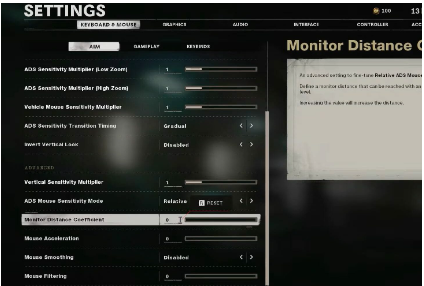
- Mở game Call of Duty: Black Op Cold War lên
- Mở phần cài đặt trong game
- Chọn vào tab Keyboard and Mouse ở phía bên trên
- Đặt giá trị của Mouse Filter và Mouse Acceleration về 0
- Tắt chế độ Mouse Smoothing
- Ngoài ra bạn cũng có thể thử chinh Sensitivity tức là độ nhạy của chuột
Sau khi điều chỉnh các cài đặt này hãy thử kiểm tra lại chuột của bạn còn xuất hiện độ trễ trong Black Ops Cold War hay không
Tắt quá trình Realtek Audio bằng Task Manager
- Nhấp chuột phải vào Taskbar và chọn Task Manager trong context menu
- Kéo xuống và chọn Processes tab và điều hướng đến Realtek HD Audio Manager
- Chọn Realtek HD Audio Manager và chọn End task button
- Nếu máy tính của bạn có NVIDIA High Definition Audio Manager Process nhập chuột phải và chọn End Task
- Tắt Task manager và kiểm tra lại thử chuột nếu vẫn còn độ trễ thì hãy tiếp tục thử các cách tiếp theo
Cắm chuột của bạn vào cổng USB khác
Sau những cách trên bạn vẫn gặp tình trạng chuột không sử dụng thoải mái thì hãy thử cắm chuột vào một cổng USB khác trên PC/ Laptop. Đây là một trong những cách đơn giản nhất để giúp bạn sửa lỗi chuột trong game Call of Duty
Tắt chế độ tiết kiệm pin
- Nhấn vào nút Start và chọn mở hộp tìm kiếm
- Nhập vào hộp thoại Control Panel
- Nhấp chuột vào Control Panel để mở cửa sổ
- Chọn Device Manager trong cửa sổ Control Panel
- Nhấp chuột phải vào Universal Serial Bus Controller để mở rộng danh mục
- Nhấp đôi USB Root Hub để mở cửa sổ Properties
- Chọn Power Management tab
- Chọn vào Allow this computer to turn off this device to save power
- Chọn OK để lưu lại các cài đặt đã thay đổi
- Mở Black Ops Cold War lên và kiểm tra thử chuột còn bị lỗi hay không
Tắt chế độ Mouse Pointer
- Đầu tiên bật Control Panel lên
- Chọn Mouse để mở cửa sổ bên dưới
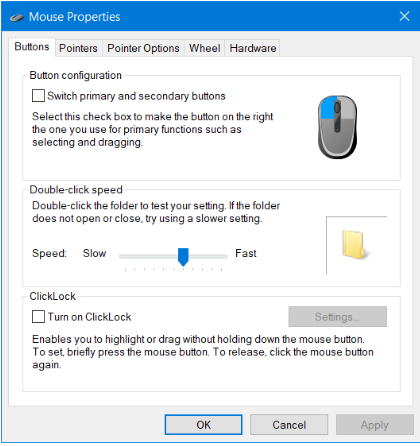
- Chọn Pointer tab
- Bỏ chọn Enhance pointer precision nếu đang bật
- Bỏ chọn Display pointer trails
- Nhấn Apply để lưu lại thay đổi
- Chọn OK để tắt cửa sổ properties
Nếu bạn đang sử dụng chuột Logitech, hãy tắt tính năng Di chuyển thông minh của nó. Bạn có thể tắt Di chuyển thông minh trên tab Di chuyển chuột trong phần mềm cài đặt Logitech SetPoint.
Thay đổi tỉ lệ mouse’s report
- Mở phần mềm cài đặt chuột
- Sau đó, tìm kiếm các tùy chọn độ nhạy tỷ lệ báo cáotrong phần mềm chuột của bạn như các tùy chọn trong ảnh chụp màn hình ngay bên dưới.
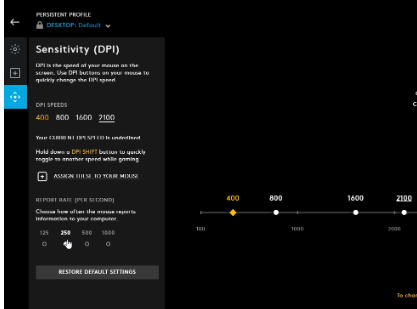
- Chọn giá trị tỷ lệ là 250 hoặc thấp hơn
- Lưu cài đặt đã chọn của bạn và đóng phần mềm cài đặt chuột của bạn.
Đây là một giải pháp khá đơn giản nhưng có thể giúp bạn khắc phục tình trạng chuột bị lag trong Black Ops Cold War.
Bên trên là tất cả các giải pháp sẽ giúp bạn sửa lỗi chuột xuất hiện độ trễ trong Black Ops Cold War. Đừng ngần ngại để lại bình luận phía dưới nếu bạn vẫn đang gặp tình trạng lỗi và cần sự giúp đỡ nhé















































